Contents
【目次】
プライベートモード(シークレットモード)とは
パソコンやスマホで使える「プライベートモード」とは、どのようなものなのでしょうか?ここでは、プライベートモードの一種であるChromeの「シークレットモード」について解説します。
履歴を残さずWebページの閲覧ができるモード
プライベートモードは、Webブラウザの動作モードの一つで、履歴を残さずにWebページの閲覧ができるモードを指します。通常、端末でWebページの閲覧をすると検索履歴やページの閲覧履歴が残りますが、プライベートモードを使うと原則履歴は残りません。
Chromeでは「シークレットモード」と呼ばれます。ほかのWebブラウザでも同様の閲覧モードが用意されており、名称は異なるものの機能に大きな差はありません。
Chromeには「シークレットモード」と似た機能を持つ「ゲストモード」もあります。
ゲストモードはChromeのアカウントにログインせず使えるモードで、公共の端末やほかの人がアクセスする可能性がある端末を使用するときに役立つモードです。履歴の有無が気になるときや、アカウントのブックマークなどを使いたいときはシークレットモードが役立ちます。
スマホでプライベートモード(シークレットモード)を使う手順
スマホでChromeのプライベートモード(シークレットモード)を使うときは、どのような設定が必要なのでしょうか?Android端末でシークレットモードを使う手順を解説します。
プライベートモードの使い方
スマホでChromeのシークレットモードを使うときは、ホーム画面から「Google Chrome」のアプリをタップして開きます。
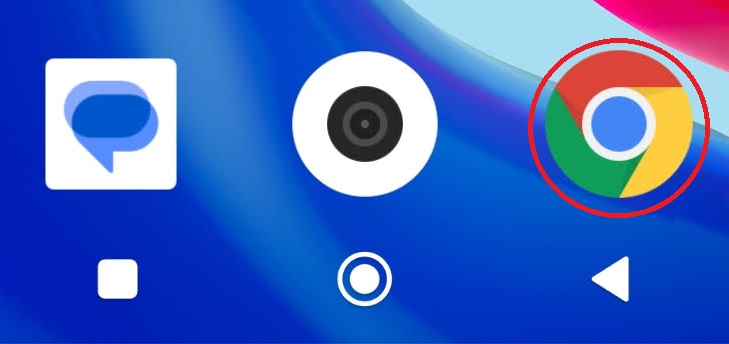
Google Chromeの検索メニューが開いたら、画面上部の「︙(三点リーダー)」をタップしましょう。
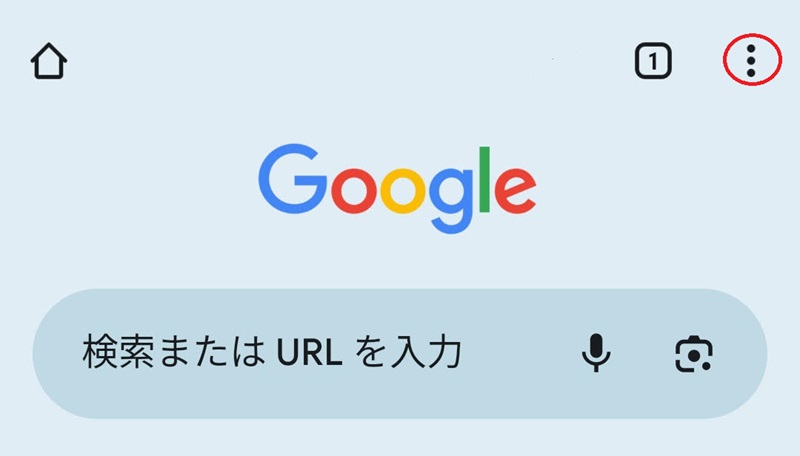
表示されたメニューの中から「新しいシークレットタブ」を選択すると、シークレットモードで閲覧ができるようになります。
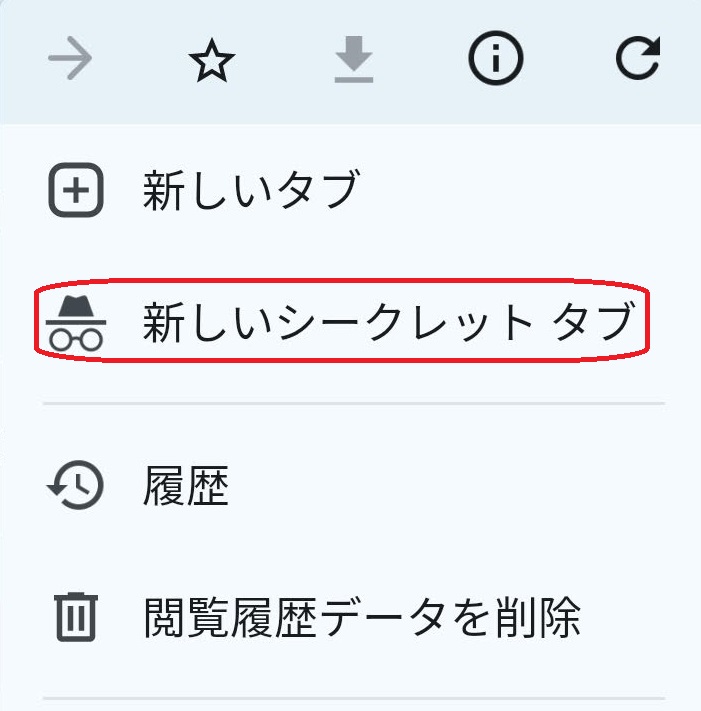
プライベートモードを素早く起動する方法
Chromeのシークレットモードを素早く起動したいときは、端末のショートカットを使用するのがおすすめです。
機種によっては動作が異なる可能性もありますが、基本的な手順を紹介します。
例えば、ホーム画面でGoogle Chromeのアプリを長押しすると、メニューが表示されます。「シークレットタブ」をタップして、シークレットモードを起動させましょう。
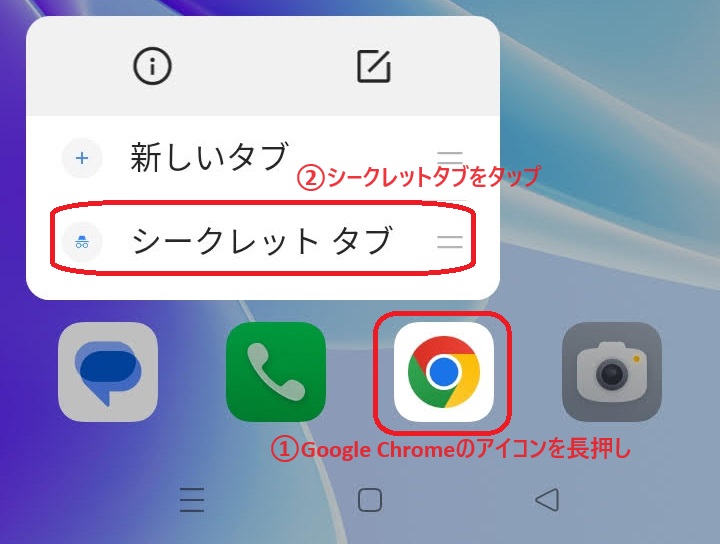
そのほか、ショートカットを作成できるケースもあります。ショートカットを作成するには、対応の端末でGoogle Chromeのアイコンを長押しし、表示された「シークレットタブ」を長押しします。
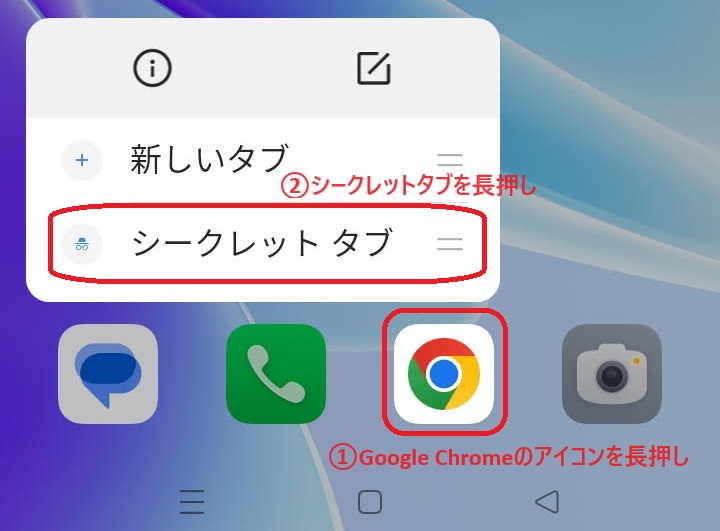
長押ししながら、ショートカットを作成したい場所に指を移動させましょう。シークレットタブのショートカットアイコンがホーム画面に作成できます。
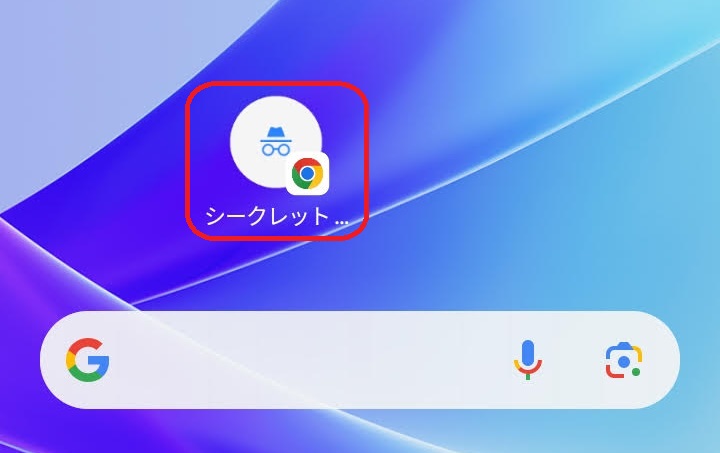
プライベートモードを終了する方法
スマホでChromeのシークレットモードを終了するときは、閲覧しているタブを閉じましょう。
タブを閉じたいときは、画面上部にある数字をタップします。
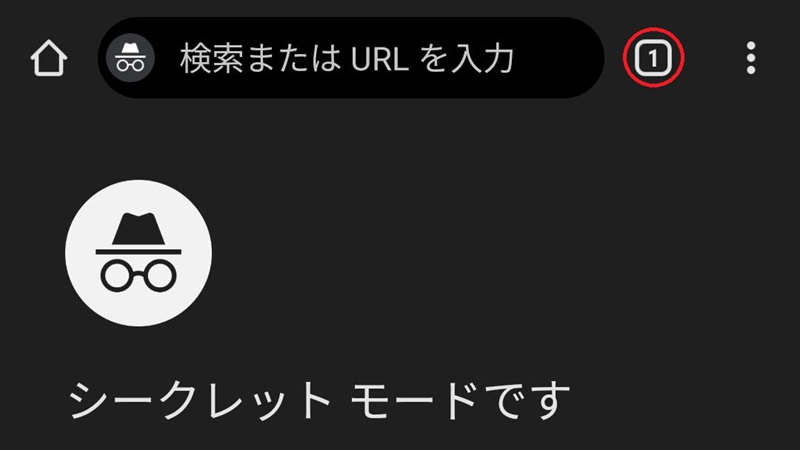
数字をタップすると、開いているシークレットタブが一覧で表示されます。どれか一つのタブを消したいときはタブの右上に表示されている×マークでも終了できますが、複数を一度に削除したいときは「︙(三点リーダー)」をタップし、メニューを開きましょう。
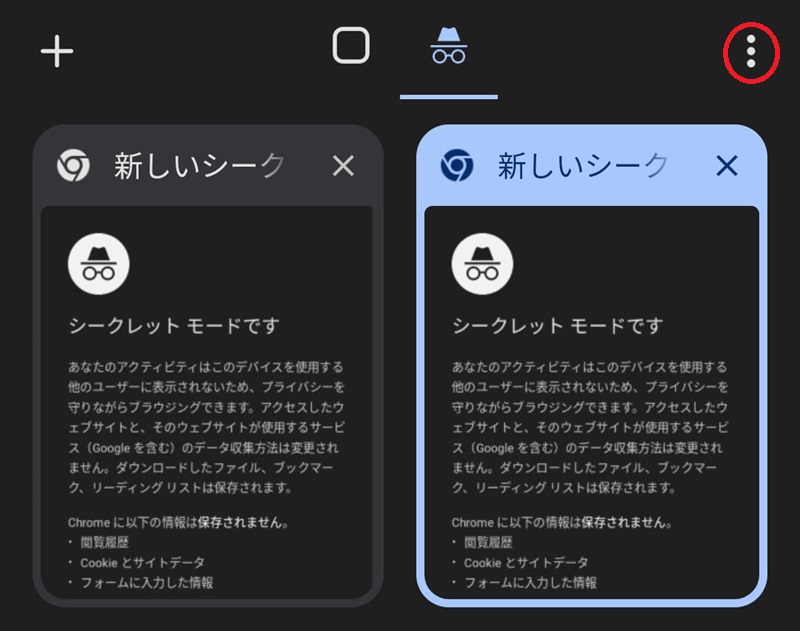
メニューから「シークレットタブを閉…」を選択します。
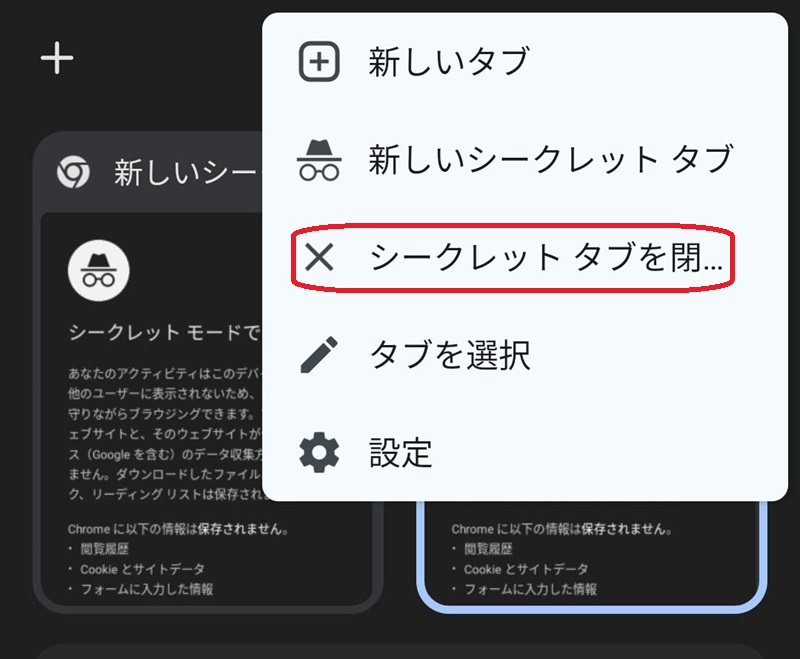
すべてのシークレットタブを閉じるかどうかの確認画面が表示されるため、「すべてのタブとグループを閉じる」をタップするとすべてのタブを一度に閉じることができます。
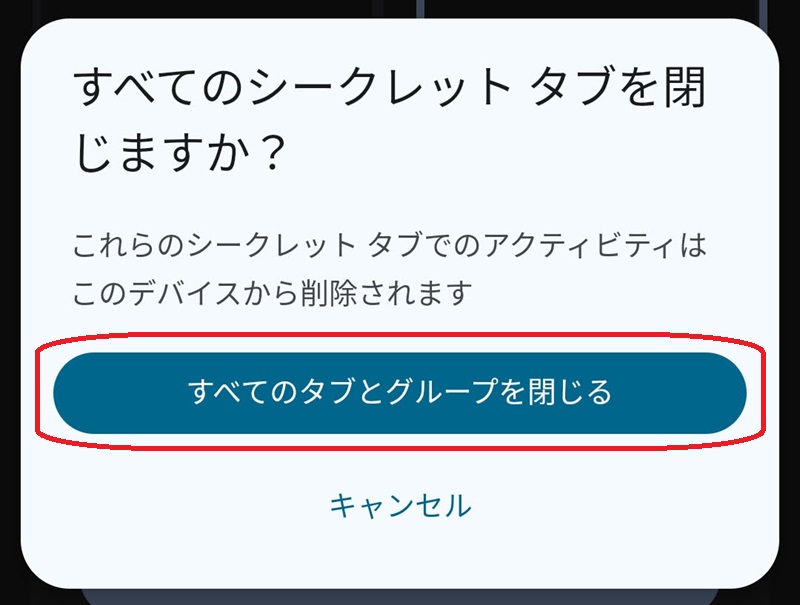
パソコンでプライベートモード(シークレットモード)を使う手順
パソコンでも、プライベートモードは使用できます。Chromeのシークレットモードを使う手順と、主なショートカットキーを確認しましょう。
起動方法とショートカットキー
パソコンでシークレットモードを開くときは、まずChromeのWebブラウザを起動します。画面上部の「︙(三点リーダー)」をクリックすると下にメニューが表示されるため確認しましょう。
次に、メニュー内の「新しいシークレットウィンドウ」をクリックすると、シークレットモードが起動できます。画像内に表示されている通り、[Ctrl]キー+[Shift]キー+Nのショートカットキーでもシークレットモードが起動できます。
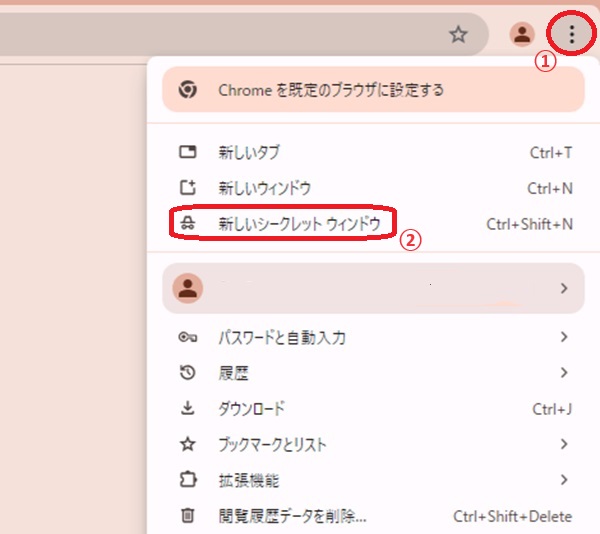
プライベートモードを利用する際の注意点
プライベートモードは履歴を残さず使用できる便利なモードですが、使用時の注意点もあります。気を付けたいポイントを確認しておきましょう。
どんな状況でも履歴が残らないわけではない
プライベートモードでは、検索履歴・アクセス履歴を残さずWebページの閲覧ができる点が魅力です。しかし、絶対に閲覧履歴を知られないわけではありません。
端末側の設定によっては、プライベートモードを使用していてもアクセス履歴は分かってしまいます。特に、管理者が存在する端末では、管理者が履歴を確認できるようになっているケースが多いため、履歴を隠す目的で使用するのはおすすめできません。
あくまでも、定期的に履歴を消す作業を避けたいときや、マナーとして検索履歴・アクセス履歴を見えないようにしたいときに使う程度にとどめましょう。
履歴や過去のログイン情報は活用できない
プライベートモードを使うと、過去の履歴やアカウントにひも付いている個人情報は活用できません。
例えば、GoogleのアカウントにID・パスワードを登録している場合、シークレットモードではログイン情報を使用できないため注意しましょう。
履歴やアカウントにひも付いている便利な機能を活用したいときは、通常モードの使用がおすすめです。
プライベートモードは、履歴を残さずWebページを閲覧したいときに役立つモードです。Chromeでは、シークレットモードと呼ばれます。使い方をマスターして、履歴を残さず閲覧をしてみましょう。
メイン画像・アイキャッチ/(c)AdobeStock
あわせて読みたい













